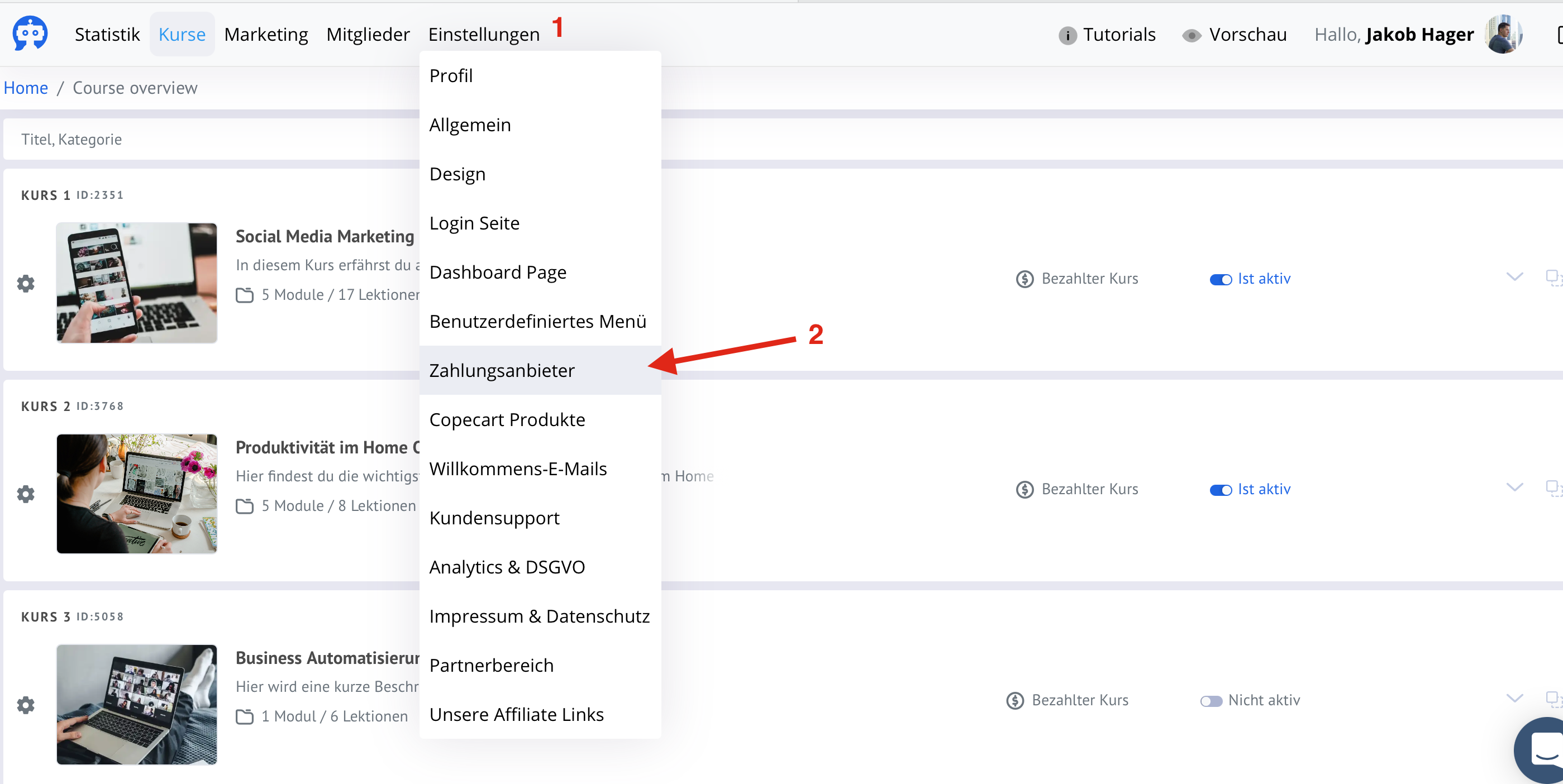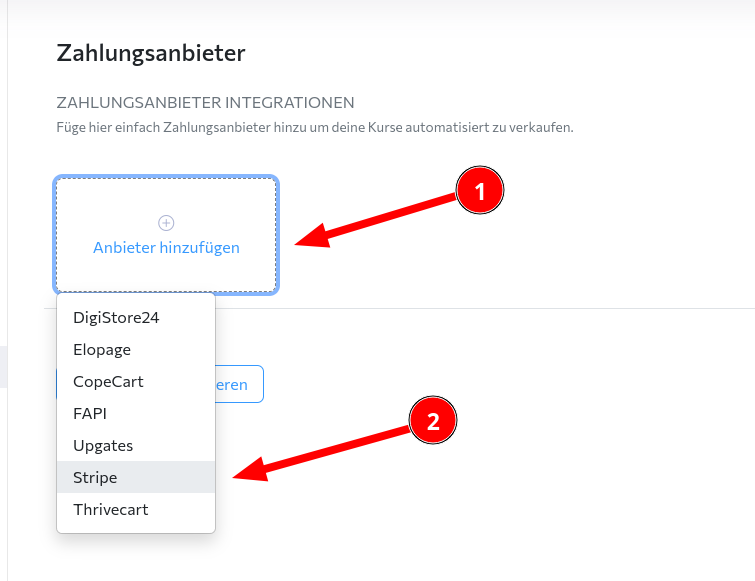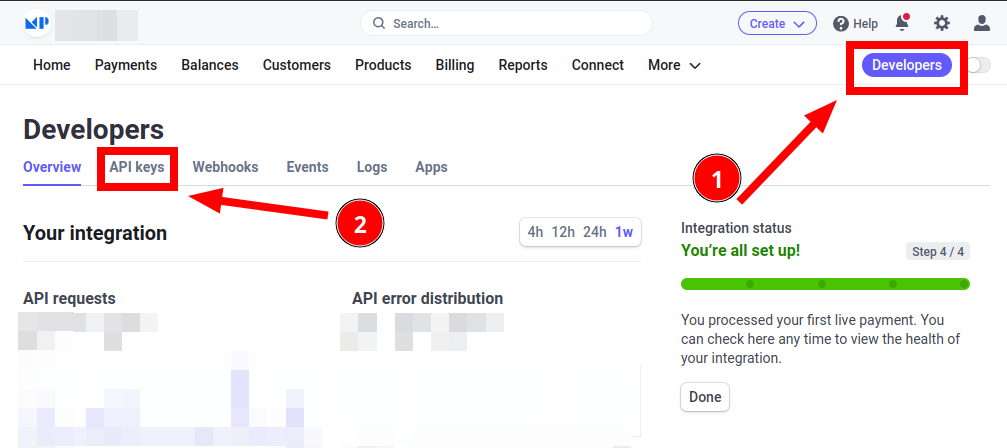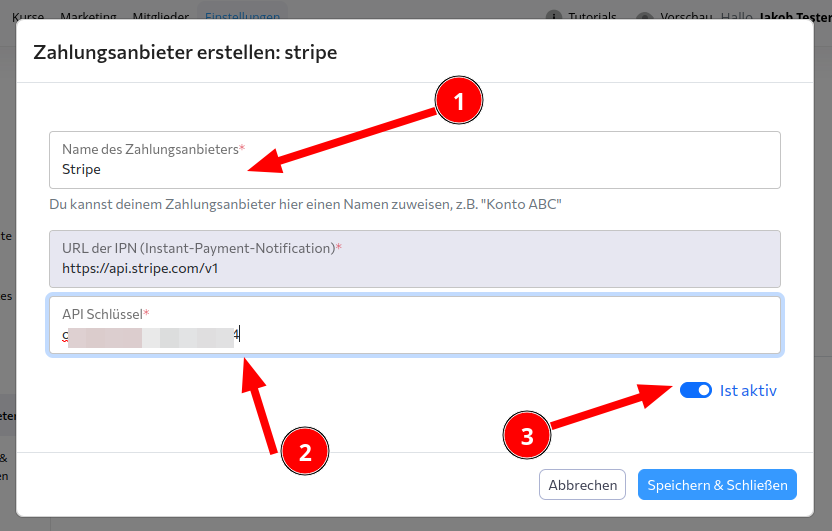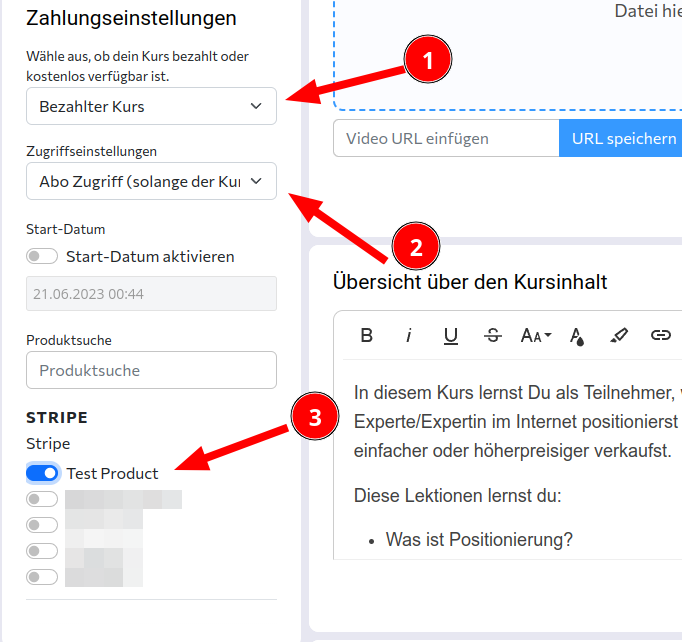Wie verbinde ich Stripe mit Mentortools (direkt)
Was benötigst du, um die Verbindung einzurichten:
- Ein Konto bei Stripe
- Produkte in deinem Stripe Account, die du verkaufen willst
- Ein Mentortools Konto
Navigiere als erstes zur Auswahl der Zahlungsanbieter.
Aktiviere dann den Zahlungsanbieter Stripe
Logge dich als nächstes in einem neuen Tab oder Browser-Fenster bei Stripe in deinem Account ein. Klicke auf “Developers” (1) im Menü und wähle dann den Unterpunkt “API keys” (2)
Klicke dann auf “Create Secret Key”

Du wirst aufgefordert, einen Sicherheitscode einzugeben. Diesen bekommst du per E-Mail, SMS oder Authentificator App zugesendet.
Im Anschluss kannst du einen geheimen API-Schlüssel erstellen. Dies ist ein Passwort, das von Stripe generiert wird, sodass Mentortools die Daten zu Produktverkäufen aus deinem Stripe Konto abrufen kann. Bitte behandle diesen API Key möglichst sicher, wie ein Passwort. Wähle dazu unbedingt “Erstellen Sie ihre eigene Integration”
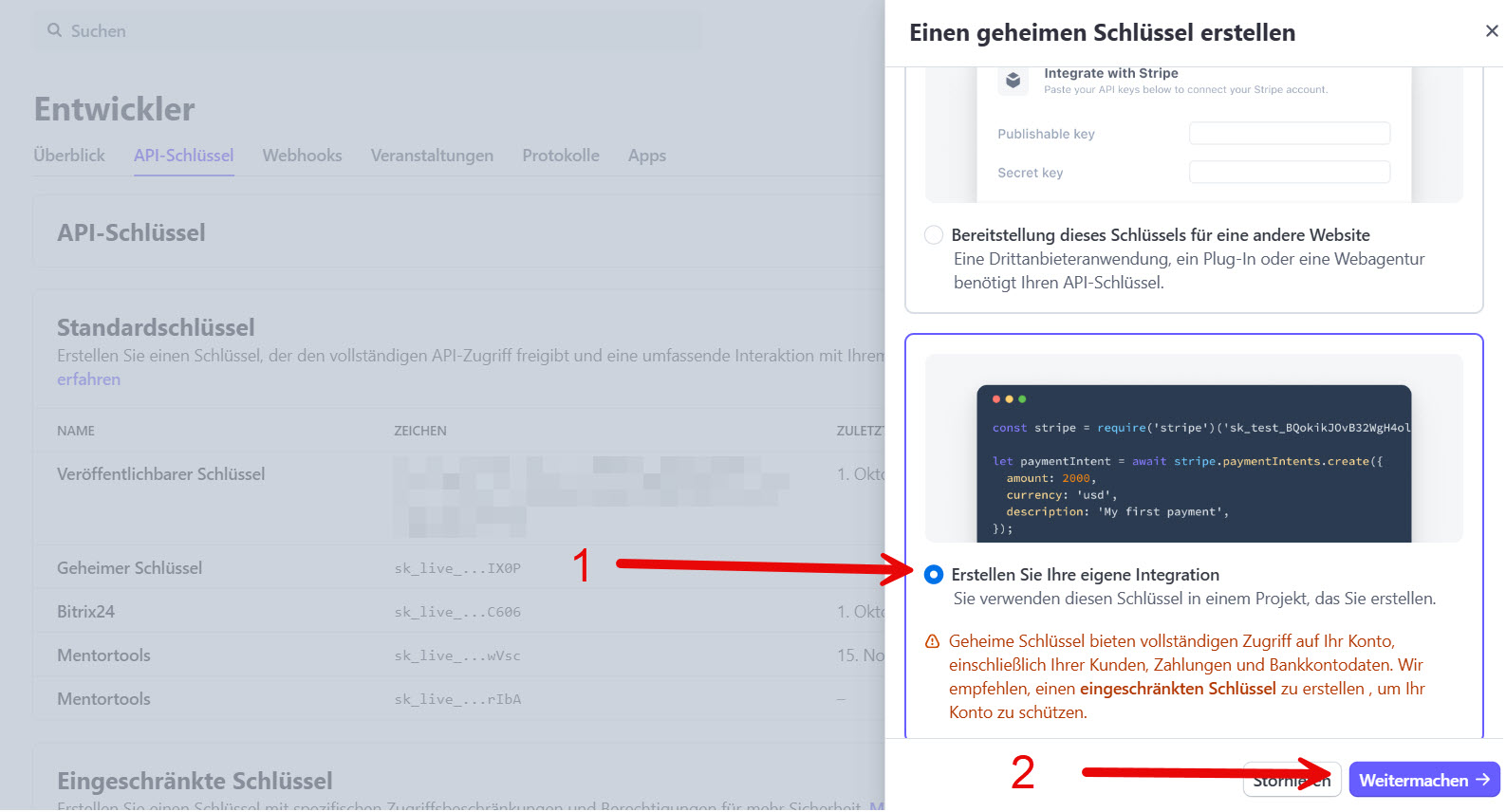
Vergebe einen Namen für deinen “Secret Key”. Der Name Mentortools eignet sich z.B., damit du zu einem späteren Zeitpunkt jederzeit erkennen kannst, dass dieser API Schlüssel für die Verbindung zu Mentortools verwendet wird.
Klicke dann auf “Create”
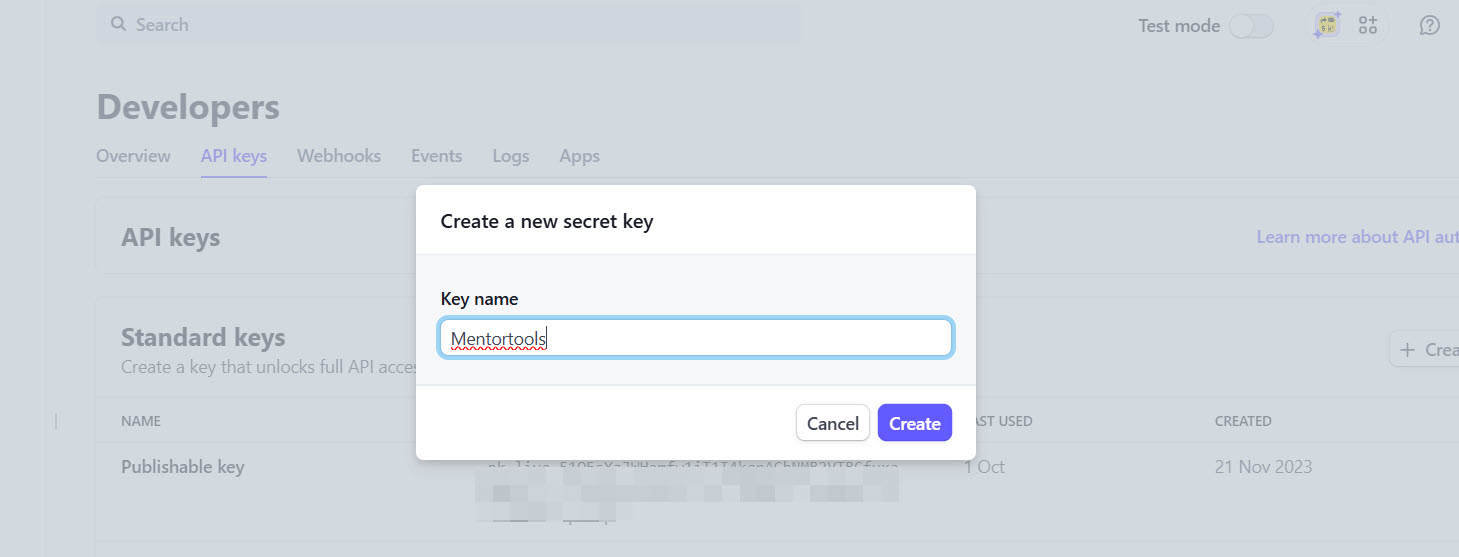
Im Anschluss bekommst du deinen geheimen “Secret Key” beginnend mit den Zeichen “sk_” angezeigt. Kopiere dir diesen am besten in die Zwischenablage. Achtung: Genau dieser Schlüssel kann bei Stripe zu einem späteren Zeitpunkt nicht mehr abgerufen werden. Wenn du deinen Key verlierst, kannst du aber jederzeit einen neuen Key erstellen und den alten löschen.
Navigiere nun zurück zu Deinem Mentortools Account. Du musst deiner Anbindung einen Namen geben z.B. Stripe, damit du zu einem späteren Zeitpunkt jederzeit weißt, dass es sich um den Stripe Zahlungsanbieter handelt (1) . Füge den kopierten API Schlüssel in das dafür vorgesehene Feld ein. (2) und stelle die Verbindung aktiv (3)
Bitte beachte: Anfang April 2024 hat Stripe ein API Update gemacht. Dieses musst du, falls nötig als Standard akzeptieren, damit die Verbindung zu Mentortools hergestellt oder wieder hergestellt werden kann, da anscheinend alte API Verbindungen von Stripe nicht mehr unterstützt werden.
Wenn Du nun ein Stripe Produkt mit einem Online Kurs verbinden möchtest, solltest Du schon vorab ein Produkt in Deinem Stripe Account hinterlegt haben. Wenn nicht, solltest du das nun in Stripe einrichten. Sobald du die Produkteinrichtung in Stripe abgeschlossen hast, fahre bitte mit den nächsten Schritt fort.
Navigiere zur Kursübersicht in Deinem Mentortools Account und klicke auf den Namen des Online Kurses mit dem Du das Produkt aus Stripe verbinden willst.
In den Bearbeitungseinstellungstellungen zum Kurs, navigiere zum Punkt “Zahlungseinstellungen” in der linken Seitenleiste. Stelle deinen Kurs als “bezahlten Kurs” ein (1). In Zugriffseinstellungen kannst du festlegen, ob der Kurs als Abonnement oder Einmalzahlung freigegeben werden soll. (2)
Unter dem Punkt Stripe siehst du nun eine Liste deiner eingerichteten Stripe Produkte. Lege den Schalter neben dem Produkt um, das du mit diesem Kurs verbinden möchtest (3).
Klicke ganz unten auf Speichern um deinen Änderungen in diesem Kurs zu übernehmen.
Du hast es somit geschafft und Du kannst Dein Produkt verkaufen.
Viel Spaß damit und viel Erfolg weiterhin!